一台电脑用双网卡内外网访问设置
- 格式:docx
- 大小:412.64 KB
- 文档页数:4
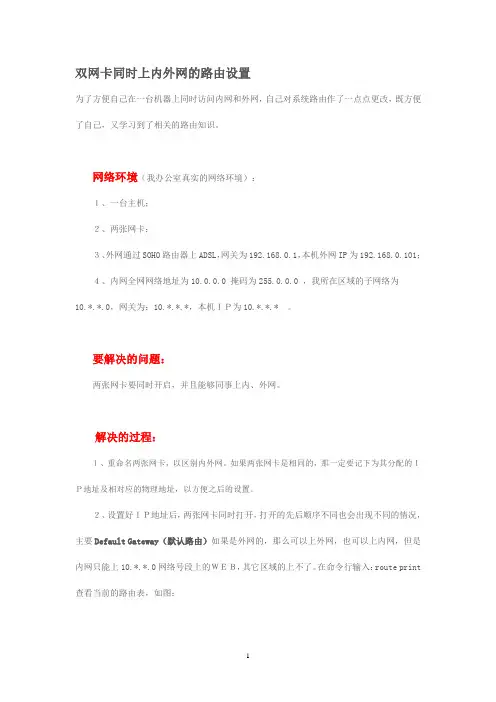
双网卡同时上内外网的路由设置为了方便自己在一台机器上同时访问内网和外网,自己对系统路由作了一点点更改,既方便了自己,又学习到了相关的路由知识。
网络环境(我办公室真实的网络环境):1、一台主机;2、两张网卡;3、外网通过SOHO路由器上ADSL,网关为192.168.0.1,本机外网IP为192.168.0.101;4、内网全网网络地址为10.0.0.0 掩码为255.0.0.0 ,我所在区域的子网络为10.*.*.0,网关为:10.*.*.*,本机IP为10.*.*.* 。
要解决的问题:两张网卡要同时开启,并且能够同事上内、外网。
解决的过程:1、重命名两张网卡,以区别内外网。
如果两张网卡是相同的,那一定要记下为其分配的IP地址及相对应的物理地址,以方便之后的设置。
2、设置好IP地址后,两张网卡同时打开,打开的先后顺序不同也会出现不同的情况,主要Default Gateway(默认路由)如果是外网的,那么可以上外网,也可以上内网,但是内网只能上10.*.*.0网络号段上的WEB,其它区域的上不了。
在命令行输入:route print 查看当前的路由表,如图:3、为了在可以访问外网的前提下,也可以访问所有的内网区域,因此系统默认为我们的路由是不行的,要自己重新设置一下。
通过刚查看的路由表可以看见里面有一项叫Interface List(接口列表)东西,第一行不用管他,看后面几行,这里你可以通过设备类型或者物理地址来确认哪是内网卡,哪个是外网卡。
如上图,0xe0002 是外网卡,0xf0003 是内网卡。
下面就开始更改路由设置了。
(1)基本命令:route -f //删除默认路由;route add 目的网络号mask 目的网络的子网掩码本地网关metric 20 if 网卡标识符(2)设置:route -froute add 10.0.0.0 mask 255.0.0.0 10.*.*.* metric 20 if 0xf0003 //先设置内网路由route add 0.0.0.0 mask 0.0.0.0 192.168.0.1 metric 20 if oxe002 //再设置外网路由;设置成功后,可以通过 route print 查看修改后的路由,如图:这样就可以稳定、而且不受任何限制的访问内网和外网了!如果要取消当前的设置,只需要将两个网卡分别停用再开启就变成系统默认设置了。
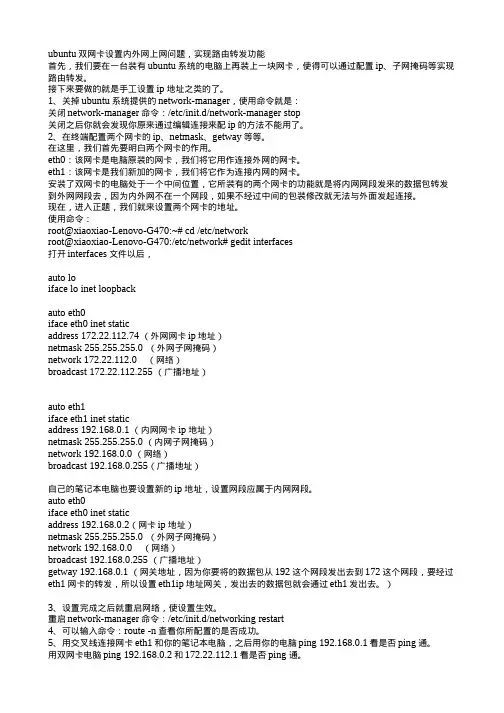
ubuntu双网卡设置内外网上网问题,实现路由转发功能首先,我们要在一台装有ubuntu系统的电脑上再装上一块网卡,使得可以通过配置ip、子网掩码等实现路由转发。
接下来要做的就是手工设置ip地址之类的了。
1、关掉ubuntu系统提供的network-manager,使用命令就是:关闭network-manager命令:/etc/init.d/network-manager stop关闭之后你就会发现你原来通过编辑连接来配ip的方法不能用了。
2、在终端配置两个网卡的ip、netmask、getway等等。
在这里,我们首先要明白两个网卡的作用。
eth0:该网卡是电脑原装的网卡,我们将它用作连接外网的网卡。
eth1:该网卡是我们新加的网卡,我们将它作为连接内网的网卡。
安装了双网卡的电脑处于一个中间位置,它所装有的两个网卡的功能就是将内网网段发来的数据包转发到外网网段去,因为内外网不在一个网段,如果不经过中间的包装修改就无法与外面发起连接。
现在,进入正题,我们就来设置两个网卡的地址。
使用命令:root@xiaoxiao-Lenovo-G470:~# cd /etc/networkroot@xiaoxiao-Lenovo-G470:/etc/network# gedit interfaces打开interfaces文件以后,auto loiface lo inet loopbackauto eth0iface eth0 inet staticaddress 172.22.112.74 (外网网卡ip地址)netmask 255.255.255.0 (外网子网掩码)network 172.22.112.0 (网络)broadcast 172.22.112.255 (广播地址)auto eth1iface eth1 inet staticaddress 192.168.0.1 (内网网卡ip地址)netmask 255.255.255.0 (内网子网掩码)network 192.168.0.0 (网络)broadcast 192.168.0.255(广播地址)自己的笔记本电脑也要设置新的ip地址,设置网段应属于内网网段。
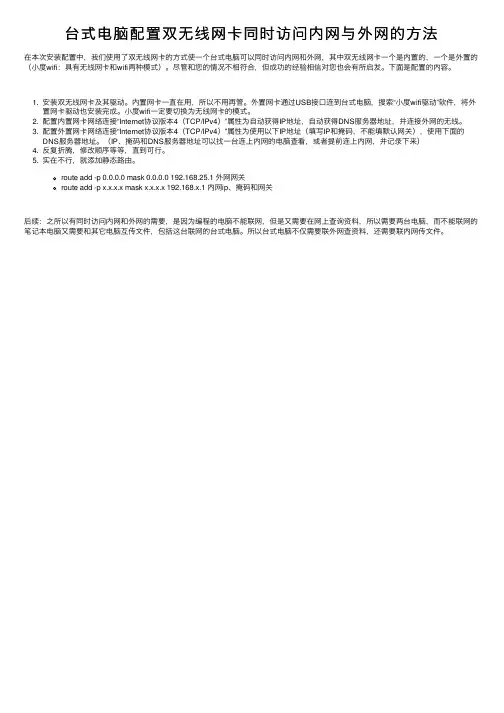
台式电脑配置双⽆线⽹卡同时访问内⽹与外⽹的⽅法在本次安装配置中,我们使⽤了双⽆线⽹卡的⽅式使⼀个台式电脑可以同时访问内⽹和外⽹,其中双⽆线⽹卡⼀个是内置的,⼀个是外置的(⼩度wifi:具有⽆线⽹卡和wifi两种模式)。
尽管和您的情况不相符合,但成功的经验相信对您也会有所启发。
下⾯是配置的内容。
1. 安装双⽆线⽹卡及其驱动。
内置⽹卡⼀直在⽤,所以不⽤再管。
外置⽹卡通过USB接⼝连到台式电脑,搜索“⼩度wifi驱动”软件,将外置⽹卡驱动也安装完成。
⼩度wifi⼀定要切换为⽆线⽹卡的模式。
2. 配置内置⽹卡⽹络连接“Internet协议版本4(TCP/IPv4)”属性为⾃动获得IP地址,⾃动获得DNS服务器地址,并连接外⽹的⽆线。
3. 配置外置⽹卡⽹络连接“Internet协议版本4(TCP/IPv4)”属性为使⽤以下IP地址(填写IP和掩码,不能填默认⽹关),使⽤下⾯的DNS服务器地址。
(IP、掩码和DNS服务器地址可以找⼀台连上内⽹的电脑查看,或者提前连上内⽹,并记录下来)4. 反复折腾,修改顺序等等,直到可⾏。
5. 实在不⾏,就添加静态路由。
route add -p 0.0.0.0 mask 0.0.0.0 192.168.25.1 外⽹⽹关route add -p x.x.x.x mask x.x.x.x 192.168.x.1 内⽹ip、掩码和⽹关后续:之所以有同时访问内⽹和外⽹的需要,是因为编程的电脑不能联⽹,但是⼜需要在⽹上查询资料,所以需要两台电脑,⽽不能联⽹的笔记本电脑⼜需要和其它电脑互传⽂件,包括这台联⽹的台式电脑。
所以台式电脑不仅需要联外⽹查资料,还需要联内⽹传⽂件。
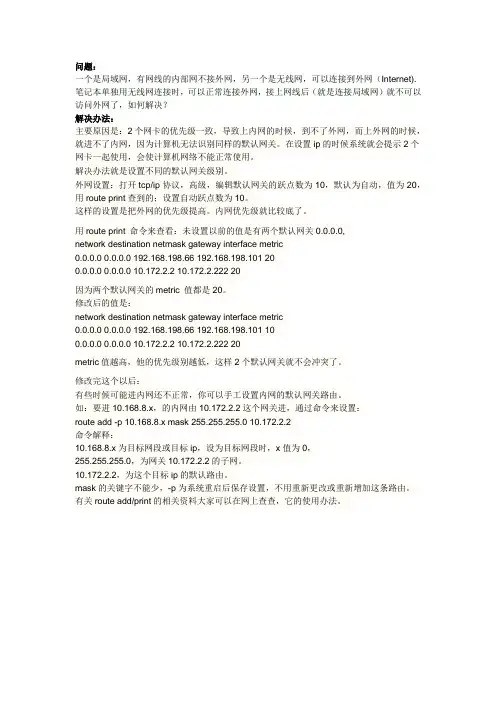
问题:一个是局域网,有网线的内部网不接外网,另一个是无线网,可以连接到外网(Internet).笔记本单独用无线网连接时,可以正常连接外网,接上网线后(就是连接局域网)就不可以访问外网了,如何解决?解决办法:主要原因是:2个网卡的优先级一致,导致上内网的时候,到不了外网,而上外网的时候,就进不了内网,因为计算机无法识别同样的默认网关。
在设置ip的时候系统就会提示2个网卡一起使用,会使计算机网络不能正常使用。
解决办法就是设置不同的默认网关级别。
外网设置:打开tcp/ip协议,高级,编辑默认网关的跃点数为10,默认为自动,值为20,用route print查到的;设置自动跃点数为10。
这样的设置是把外网的优先级提高。
内网优先级就比较底了。
用route print 命令来查看:未设置以前的值是有两个默认网关0.0.0.0,network destination netmask gateway interface metric0.0.0.0 0.0.0.0 192.168.198.66 192.168.198.101 200.0.0.0 0.0.0.0 10.172.2.2 10.172.2.222 20因为两个默认网关的metric 值都是20。
修改后的值是:network destination netmask gateway interface metric0.0.0.0 0.0.0.0 192.168.198.66 192.168.198.101 100.0.0.0 0.0.0.0 10.172.2.2 10.172.2.222 20metric值越高,他的优先级别越低,这样2个默认网关就不会冲突了。
修改完这个以后:有些时候可能进内网还不正常,你可以手工设置内网的默认网关路由。
如:要进10.168.8.x,的内网由10.172.2.2这个网关进,通过命令来设置:route add -p 10.168.8.x mask 255.255.255.0 10.172.2.2命令解释:10.168.8.x为目标网段或目标ip,设为目标网段时,x值为0,255.255.255.0,为网关10.172.2.2的子网。
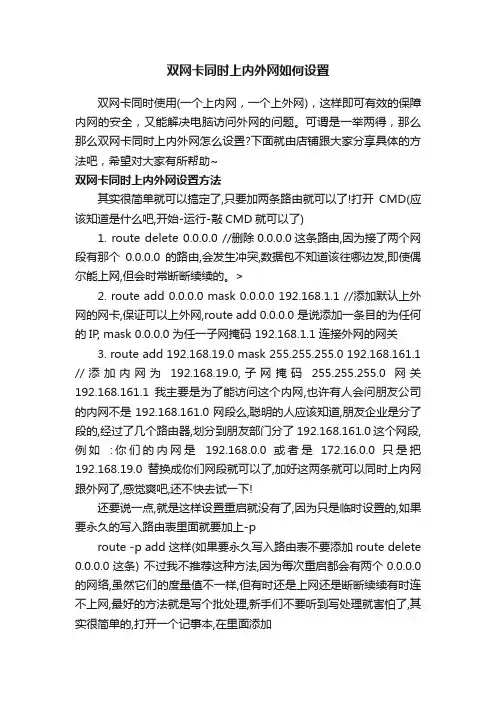
双网卡同时上内外网如何设置双网卡同时使用(一个上内网,一个上外网),这样即可有效的保障内网的安全,又能解决电脑访问外网的问题。
可谓是一举两得,那么那么双网卡同时上内外网怎么设置?下面就由店铺跟大家分享具体的方法吧,希望对大家有所帮助~双网卡同时上内外网设置方法其实很简单就可以搞定了,只要加两条路由就可以了!打开CMD(应该知道是什么吧,开始-运行-敲CMD就可以了)1. route delete 0.0.0.0 //删除0.0.0.0这条路由,因为接了两个网段有那个0.0.0.0的路由,会发生冲突,数据包不知道该往哪边发,即使偶尔能上网,但会时常断断续续的。
>2. route add 0.0.0.0 mask 0.0.0.0 192.168.1.1 //添加默认上外网的网卡,保证可以上外网,route add 0.0.0.0 是说添加一条目的为任何的IP, mask 0.0.0.0 为任一子网掩码 192.168.1.1 连接外网的网关3. route add 192.168.19.0 mask 255.255.255.0 192.168.161.1 //添加内网为192.168.19.0,子网掩码255.255.255.0 网关192.168.161.1我主要是为了能访问这个内网,也许有人会问朋友公司的内网不是192.168.161.0网段么,聪明的人应该知道,朋友企业是分了段的,经过了几个路由器,划分到朋友部门分了192.168.161.0这个网段, 例如:你们的内网是192.168.0.0 或者是172.16.0.0 只是把192.168.19.0替换成你们网段就可以了,加好这两条就可以同时上内网跟外网了,感觉爽吧,还不快去试一下!还要说一点,就是这样设置重启就没有了,因为只是临时设置的,如果要永久的写入路由表里面就要加上-proute -p add 这样(如果要永久写入路由表不要添加route delete 0.0.0.0这条) 不过我不推荐这种方法,因为每次重启都会有两个0.0.0.0的网络,虽然它们的度量值不一样,但有时还是上网还是断断续续有时连不上网,最好的方法就是写个批处理,新手们不要听到写处理就害怕了,其实很简单的,打开一个记事本,在里面添加route delete 0.0.0.0route add 0.0.0.0 mask 0.0.0.0 192.168.1.1route add 192.168.19.0 mask 255.255.255.0 192.168.161.1添加以上三条,保存为route.bat,什么名都可以,但后缀名要.bat 才行添加route.bat要登录脚本里面去!开始-运行-敲gpedit.msc-用户配置-windows设置-脚本(登录/注销)-双击登录 -添加,找到那个批处理-确定确定,以后重启都可以了!。
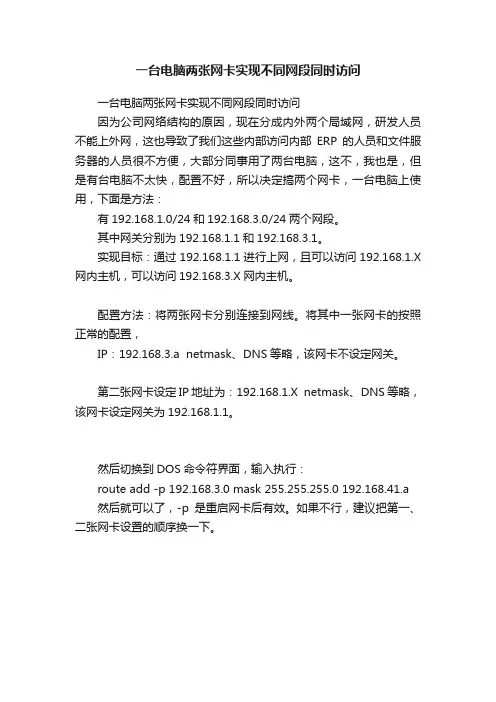
一台电脑两张网卡实现不同网段同时访问
一台电脑两张网卡实现不同网段同时访问
因为公司网络结构的原因,现在分成内外两个局域网,研发人员不能上外网,这也导致了我们这些内部访问内部ERP的人员和文件服务器的人员很不方便,大部分同事用了两台电脑,这不,我也是,但是有台电脑不太快,配置不好,所以决定搞两个网卡,一台电脑上使用,下面是方法:
有192.168.1.0/24和192.168.3.0/24两个网段。
其中网关分别为192.168.1.1和192.168.3.1。
实现目标:通过192.168.1.1进行上网,且可以访问192.168.1.X 网内主机,可以访问192.168.3.X网内主机。
配置方法:将两张网卡分别连接到网线。
将其中一张网卡的按照正常的配置,
IP:192.168.3.a netmask、DNS等略,该网卡不设定网关。
第二张网卡设定IP地址为:192.168.1.X netmask、DNS等略,该网卡设定网关为192.168.1.1。
然后切换到DOS命令符界面,输入执行:
route add -p 192.168.3.0 mask 255.255.255.0 192.168.41.a 然后就可以了,-p是重启网卡后有效。
如果不行,建议把第一、二张网卡设置的顺序换一下。
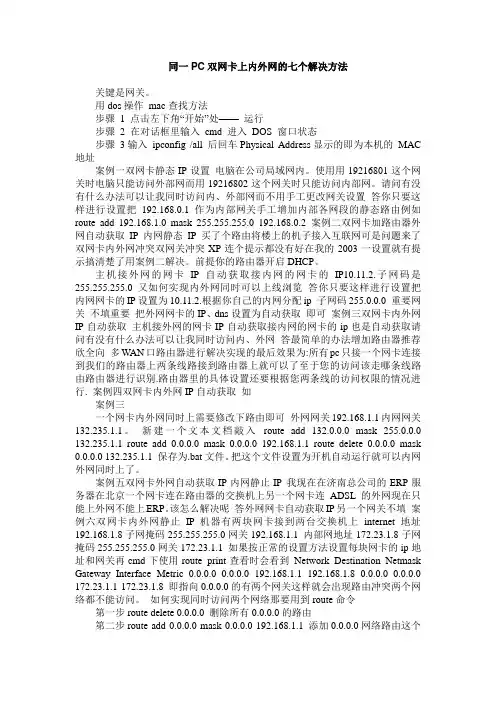
同一PC双网卡上内外网的七个解决方法关键是网关。
用dos操作mac查找方法步骤 1 点击左下角“开始”处——运行步骤 2 在对话框里输入cmd 进入DOS 窗口状态步骤3输入ipconfig /all 后回车Physical Address显示的即为本机的MAC 地址案例一双网卡静态IP设置电脑在公司局域网内。
使用用19216801这个网关时电脑只能访问外部网而用19216802这个网关时只能访问内部网。
请问有没有什么办法可以让我同时访问内、外部网而不用手工更改网关设置答你只要这样进行设置把192.168.0.1作为内部网关手工增加内部各网段的静态路由例如route add 192.168.1.0 mask 255.255.255.0 192.168.0.2 案例二双网卡加路由器外网自动获取IP内网静态IP 买了个路由将楼上的机子接入互联网可是问题来了双网卡内外网冲突双网关冲突XP连个提示都没有好在我的2003一设置就有提示搞清楚了用案例二解决。
前提你的路由器开启DHCP。
主机接外网的网卡IP自动获取接内网的网卡的IP10.11.2.子网码是255.255.255.0 又如何实现内外网同时可以上线浏览答你只要这样进行设置把内网网卡的IP设置为10.11.2.根据你自己的内网分配ip 子网码255.0.0.0 重要网关不填重要把外网网卡的IP、dns设置为自动获取即可案例三双网卡内外网IP自动获取主机接外网的网卡IP自动获取接内网的网卡的ip也是自动获取请问有没有什么办法可以让我同时访问内、外网答最简单的办法增加路由器推荐欣全向多WAN口路由器进行解决实现的最后效果为:所有pc只接一个网卡连接到我们的路由器上两条线路接到路由器上就可以了至于您的访问该走哪条线路由路由器进行识别.路由器里的具体设置还要根据您两条线的访问权限的情况进行. 案例四双网卡内外网IP自动获取如案例三一个网卡内外网同时上需要修改下路由即可外网网关192.168.1.1内网网关132.235.1.1。
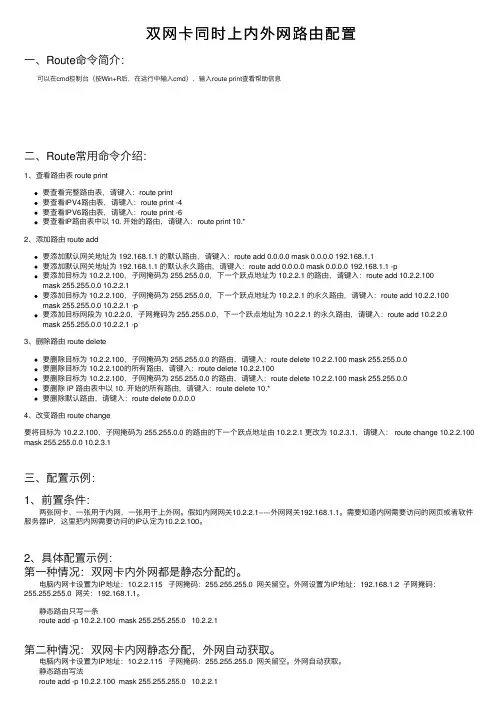
双⽹卡同时上内外⽹路由配置⼀、Route命令简介: 可以在cmd控制台(按Win+R后,在运⾏中输⼊cmd),输⼊route print查看帮助信息⼆、Route常⽤命令介绍:1、查看路由表 route print要查看完整路由表,请键⼊:route print要查看IPV4路由表,请键⼊:route print -4要查看IPV6路由表,请键⼊:route print -6要查看IP路由表中以 10. 开始的路由,请键⼊:route print 10.*2、添加路由 route add要添加默认⽹关地址为 192.168.1.1 的默认路由,请键⼊:route add 0.0.0.0 mask 0.0.0.0 192.168.1.1要添加默认⽹关地址为 192.168.1.1 的默认永久路由,请键⼊:route add 0.0.0.0 mask 0.0.0.0 192.168.1.1 -p要添加⽬标为 10.2.2.100,⼦⽹掩码为 255.255.0.0,下⼀个跃点地址为 10.2.2.1 的路由,请键⼊:route add 10.2.2.100mask 255.255.0.0 10.2.2.1要添加⽬标为 10.2.2.100,⼦⽹掩码为 255.255.0.0,下⼀个跃点地址为 10.2.2.1 的永久路由,请键⼊:route add 10.2.2.100 mask 255.255.0.0 10.2.2.1 -p要添加⽬标⽹段为 10.2.2.0,⼦⽹掩码为 255.255.0.0,下⼀个跃点地址为 10.2.2.1 的永久路由,请键⼊:route add 10.2.2.0mask 255.255.0.0 10.2.2.1 -p3、删除路由 route delete要删除⽬标为 10.2.2.100,⼦⽹掩码为 255.255.0.0 的路由,请键⼊:route delete 10.2.2.100 mask 255.255.0.0要删除⽬标为 10.2.2.100的所有路由,请键⼊:route delete 10.2.2.100要删除⽬标为 10.2.2.100,⼦⽹掩码为 255.255.0.0 的路由,请键⼊:route delete 10.2.2.100 mask 255.255.0.0要删除 IP 路由表中以 10. 开始的所有路由,请键⼊:route delete 10.*要删除默认路由,请键⼊:route delete 0.0.0.04、改变路由 route change要将⽬标为 10.2.2.100,⼦⽹掩码为 255.255.0.0 的路由的下⼀个跃点地址由 10.2.2.1 更改为 10.2.3.1,请键⼊: route change 10.2.2.100 mask 255.255.0.0 10.2.3.1三、配置⽰例:1、前置条件: 两张⽹卡,⼀张⽤于内⽹,⼀张⽤于上外⽹。
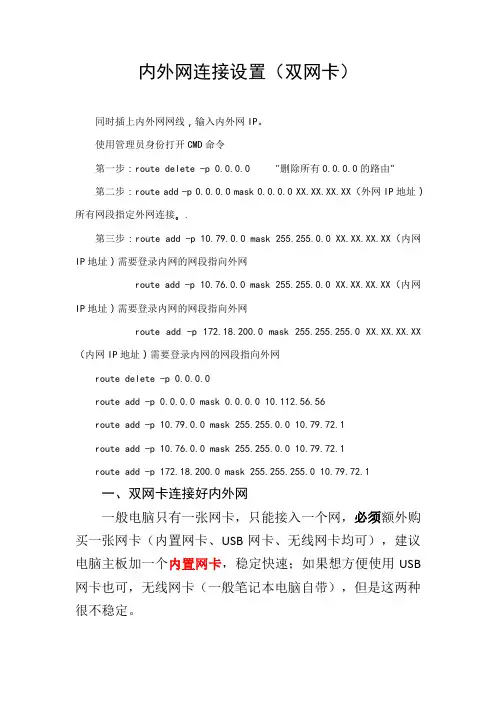
内外网连接设置(双网卡)同时插上内外网网线,输入内外网IP。
使用管理员身份打开CMD命令第一步:route delete -p 0.0.0.0 "删除所有0.0.0.0的路由"第二步:route add -p 0.0.0.0 mask 0.0.0.0 XX.XX.XX.XX(外网IP地址)所有网段指定外网连接。
.第三步:route add -p 10.79.0.0 mask 255.255.0.0 XX.XX.XX.XX(内网IP地址)需要登录内网的网段指向外网route add -p 10.76.0.0 mask 255.255.0.0 XX.XX.XX.XX(内网IP地址)需要登录内网的网段指向外网route add -p 172.18.200.0 mask 255.255.255.0 XX.XX.XX.XX (内网IP地址)需要登录内网的网段指向外网route delete -p 0.0.0.0route add -p 0.0.0.0 mask 0.0.0.0 10.112.56.56route add -p 10.79.0.0 mask 255.255.0.0 10.79.72.1route add -p 10.76.0.0 mask 255.255.0.0 10.79.72.1route add -p 172.18.200.0 mask 255.255.255.0 10.79.72.1一、双网卡连接好内外网一般电脑只有一张网卡,只能接入一个网,必须额外购买一张网卡(内置网卡、USB网卡、无线网卡均可),建议电脑主板加一个内置网卡,稳定快速;如果想方便使用USB 网卡也可,无线网卡(一般笔记本电脑自带),但是这两种很不稳定。
本机电脑网卡接一个网线,额外网卡接另一个网线。
网卡网线接好后查看电脑右下角:到此为止,内外网都已经接通,注意记住网卡对应内网还是外网。
二、设置IP地址(以WIN7为例,XP或WIN10区别不大)双击内网对应的“本地连接”跃点数选择为“1”。
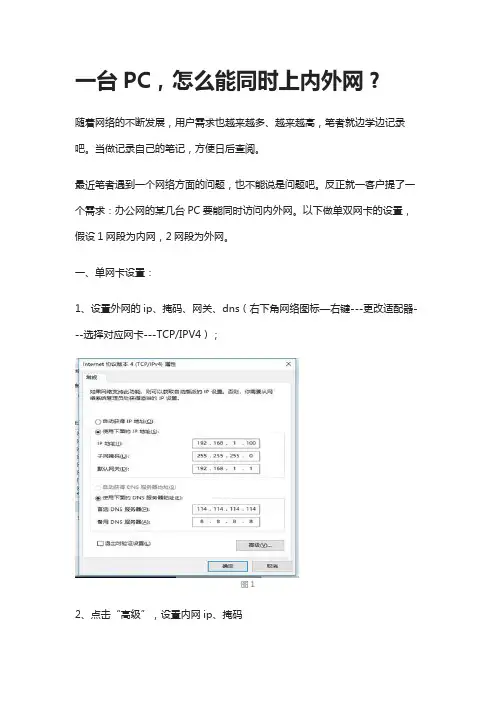
一台PC,怎么能同时上内外网?随着网络的不断发展,用户需求也越来越多、越来越高,笔者就边学边记录吧。
当做记录自己的笔记,方便日后查阅。
最近笔者遇到一个网络方面的问题,也不能说是问题吧。
反正就一客户提了一个需求:办公网的某几台PC要能同时访问内外网。
以下做单双网卡的设置,假设1网段为内网,2网段为外网。
一、单网卡设置:1、设置外网的ip、掩码、网关、dns(右下角网络图标—右键---更改适配器---选择对应网卡---TCP/IPV4);图12、点击“高级”,设置内网ip、掩码图23、点击“确定”、“确定”、再“确定”。
到此ip 地址设置完成。
4、接下来要设置route(路由):4.1 打开cmd,(win+R快速打开,输入cmd,敲enter键即可);图34.2 然后输入到达内网的路由Route add 192.168.2.0 mask 255.255.255.0 192.168.2.1注:这里表示192.168.2.0网段的数据全部妆发到192.168.2.1这个网关,如内网还有其它网段,需再增加对应的路由。
到此,PC就可实现同时访问内外网了。
快去试试吧!二、双网卡设置1、设置外网的ip、掩码、网关、dns(右下角网络图标—右键---更改适配器---选择对应网卡---TCP/IPV4);图42、设置内网网卡ip(注:同一PC只能设置一个网关,这里设置ip和掩码即可)图53、接下来要设置route(路由):3.1 打开cmd,(win+R快速打开,输入cmd,敲enter键即可);3.2 然后输入到达内网的路由Route add 192.168.2.0 mask 255.255.255.0 192.168.2.1到此,完成。

双网卡内外网同时使用的方法不少公司的网管试图解决双网卡问题,下面我就给大家详细的讲解一下双网卡同时使用的方法,这样即可保障内网的安全,又能解决电脑访问外网的问题,一举两得。
希望大家喜欢。
首先你的机器需要有两块网卡,分别接到两台交换机上,internet地址:192.168.1.8,子网掩码:255.255.255.0,网关:192.168.1.1内部网地址:172.23.1.8,子网掩码:255.255.255.0,网关:172.23.1.1如果按正常的设置方法设置每块网卡的ip地址和网关,再cmd下使用route print查看时会看到Network Destination Netmask Gateway Interface Metric0.0.0.0 0.0.0.0 192.168.1.1 192.168.1.80.0.0.0 0.0.0.0 172.23.1.1 172.23.1.8即指向0.0.0.0的有两个网关,这样就会出现路由冲突,两个网络都不能访问。
如何实现同时访问两个网络?那要用到route命令第一步:route delete 0.0.0.0 "删除所有0.0.0.0的路由"第二步:route add 0.0.0.0 mask 0.0.0.0 192.168.1.1 "添加0.0.0.0网络路由"这个是主要的,意思就是你可以上外网.第三步:route add 172.23.0.0 mask 255.0.0.0 172.23.1.1 "添加172.23.0.0网络路由",注意mask为255.0.0.0 ,而不是255.255.255.0 ,这样内部的多网段才可用。
这时就可以同时访问两个网络了,但碰到一个问题,使用上述命令添加的路由在系统重新启动后会自动丢失,怎样保存现有的路由表呢?route add -p 添加静态路由,即重启后,路由不会丢失。
双网卡共享上网1. 引言在某些情况下,我们需要将一台计算机连接到两个不同的网络上,同时享受到这两个网络提供的网络服务和资源。
这种情况下,双网卡共享上网成为了一种解决方案。
本文将介绍如何使用双网卡共享上网,并提供一些实际应用场景的案例。
2. 基本概念2.1 双网卡双网卡是指计算机拥有两个网络接口卡(Network Interface Card,NIC),分别连接到不同的网络中。
2.2 共享上网共享上网是指通过某种方式,让计算机可以同时使用两个网络的服务和资源。
3. 双网卡配置在进行双网卡共享上网之前,我们首先需要对双网卡进行配置。
下面是具体的步骤:1.打开计算机的网络和共享中心,可以通过控制面板或系统托盘中的网络图标来打开。
2.在网络和共享中心中,点击“更改适配器设置”。
3.右击其中一个网络适配器并选择“属性”。
4.在适配器的属性窗口中,选择“共享”选项卡。
5.勾选“允许其他网络用户通过此计算机的Internet连接进行连接”。
6.在下拉菜单中选择另一个网络适配器作为共享接口。
7.点击“确定”来保存并应用设置。
4. 实际应用场景4.1 家庭网络中的双网卡共享上网在家庭网络中,我们常常会需要连接多台计算机到Internet上。
如果我们拥有两个网络接口,我们可以将一台计算机连接到Internet,并通过另一台计算机来共享上网。
这样,其他计算机就可以通过这两台计算机来访问Internet了。
4.2 企业网络中的双网卡共享上网在企业网络中,双网卡共享上网也有一些应用场景。
例如,在某些特殊情况下,我们希望一台计算机同时连接到内部网络和外部网络,以便实现内外网数据的传输和共享。
这时,我们可以通过双网卡共享上网来实现这个需求。
5. 注意事项在使用双网卡共享上网时,我们需要注意以下几点:•确保计算机上的防火墙设置不会阻止共享连接。
•确保两个网络接口的IP地址和子网掩码设置正确。
•双网卡共享上网可能会给计算机带来额外的负担,因此要确保计算机的硬件配置足够强大。
双网卡上网的设置方法一台电脑装有两个网卡,同时开启网卡分别连接不同网段的网络,我们希望当访问不同的网段时,能自动从相应的网卡发送接收数据,但是默认情况下会有路由冲突。
通过ipconfig /all命令能看到两个网卡的mac地址、ip地址、网关等信息电脑里也存在着路由表,通过DOS下使用命令routeprint可以看到路由表里的相关信息InterfaceList接口列表:包括环回口、物理网口、虚拟网口的信息。
0x10x20x10004是接口索引号后面跟mac地址、网卡名称ActiveRoutes活动路由通过自动学习到的路由信息。
Network DestinationNetmaskGatewayInterfaceMetric目的网络子网掩码下一跳地址(网关)出口地址度量值(越小优先级越高)Default Gateway默认网关因此,当两个网卡同时启用且不在同一网段时,如果設置有网关,则路由表里会有两条度量值一样的默认路由,0."0.0."00."0.0."0172."17."128."20.0."0.00."0.0."0192."17."18."2且只能存在一个默认网关,这样会造成路由冲突。
Persistent Routes固定路由:route–padd与add命令共同使用时,指定路由被添加到注册表并在启动TCP/IP协议的时候初始化IP路由表。
默认情况下,启动TCP/IP协议时不会保存添加的路由。
与print命令一起使用时,则显示永久路由列表。
所有其它的命令都忽略此参数。
永久路由存储在注册表中的位置是HKEY_LOCAL_MACHINE\SYSTEM\CurrentControlSet\Services\Tcpip\Parameters \PersistentRoutes。
双网卡共享上网教程1.确定需要共享上网的设备数量:首先要确定需要共享上网的设备数量和类型,以便确定需要的网卡数量。
2.准备网络设备:准备一台带有多个网卡插槽的电脑,并准备相应数量的网卡。
3.安装网卡:将准备好的网卡插入电脑的网卡插槽中,然后将网卡固定好。
5.设置网络连接:在“控制面板”中找到“网络和共享中心”,打开并点击“更改适配器设置”。
然后,选中需要设置的网卡,右键点击并选择“属性”。
6. 配置IP地址:在弹出的窗口中,找到“Internet协议版本4(TCP/IPv4)”,点击并选择“属性”。
在接下来的窗口中,选择“使用下面的IP地址”并填写合适的IP地址、子网掩码和默认网关。
7.配置DNS服务器:在同一个窗口中,点击“高级”,然后点击“DNS”选项卡。
选中“使用下面的DNS服务器地址”并填写一个可用的DNS服务器地址。
8.配置代理:如果使用代理服务器来上网,可以在“高级”窗口中的“代理服务器”选项卡内进行相应设置。
9.配置共享:在“控制面板”中找到“网络和共享中心”,打开并点击“更改适配器设置”。
然后,选中要共享的网络适配器,右键点击并选择“属性”。
10.启用共享:在弹出的窗口中,点击“共享”选项卡,在“家庭网络连接”下拉菜单中选择“另一套中继网卡”。
11.连接网络:将需要共享上网的设备连接到电脑的其他网卡插槽上。
12.测试连接:将需要共享上网的设备启动,并通过网络连接检查功能来测试网络连接。
如果一切正常,设备应该可以顺利地上网。
以上是双网卡共享上网的详细教程。
需要注意的是,在操作过程中,要确保系统和软件都是最新版本,并且要按照操作步骤逐步进行设置。
双网卡共享上网可以解决多个设备同时上网的问题,非常方便实用。
下面详细的讲解一下双网卡同时使用的方法,即可保障内网的安全,又能解决电脑访问外网的问题。
设置完成后,开始-运行,输入cmd,使用route print命令查看,显示如下:Network Destination Netmask Gateway Interface Metric0.0.0.0 0.0.0.0 192.168.1.1 192.168.1.1000.0.0.0 0.0.0.0 172.16.12.1 172.16.12.100由于IP为0.0.0.0,掩码为0.0.0.0的含义为任意地址。
解决的办法是用route命令这一条首先能够保证你能通外网。
如果你的内网有172.16.0.0-172.16.254.0网段内的多个网段,你可以把172.16.12.0改为172.0.0.0,mask改成255.0.0.0,这样做的目的是让内部的172.0.0.0内包含的所有网段可用,这时就可以同时访问内网和外网两个网络了。
------------------------------------------------------------------------------------------------一些单位将内网和外网分开了。
痛苦啊,偶单位就是如此。
boss当然是基于安全性考虑了,可是没有笔记本的怎么办?又要办公,有得上网。
没办法,发扬DIY精神偷偷装一块网卡,让聊天与工作同在。
让你的主机内外兼顾。
这是我在网上找到的,谢谢作者了。
方法如下:1.设置其中接internet的网卡的网关为10.0.0.1,启用后就是默认网关--注:这是对应外网的网卡,按照你们单位外网的ip分配情况,在TCP/IP属性中配置好ip、掩码、DNS3.进入CMD,运行:route -p add 192.0.0.0 mask 255.0.0.0 192.168.0.1 metric 1--注:意思是将192*的IP包的路由网关设为192.168.0.1 ,-P 参数代表永久写入路由表,建议先不加此参数,实践通过后在写上去4. OK!同时启用两个网卡,两个网关可以同时起作用了,两个子网也可以同时访问了,关机重启后也不用重设!。
双网卡、双IP、双网关配置
公司办公需要用到2个网络,一个是A网络,网段是192的,用来上外网的。
一个是B网络,网段是172的,用来上TACT系统的,通过切换IP地址,网关、DNS来实现上网和上TACT 系统。
这样频繁的来回切换,给工作带来了很大的不便,于是我采用了双网卡,成功实现了不用切换IP地址,即可同时上网和上TACT系统。
现将配置记录如下:
一、给计算机安装双网卡。
二、配置2块网卡的IP属性,如下图所示:
A 网卡(连互联网的)
然后点高级、将跃点数设置成1
B网卡(连接TACT系统)
三、添加一条路由命令
route -p add 172.0.0.0 mask 255.0.0.0 172.17.69.254 (如图所示)
四、大功告成^_^
注释:
1、route print 显示网络命令
2、route -p add 添加静态路由命令
3、route delete 删除路由命令
举例说明:
route -p add 172.17.69.0 mask 255.255.255.0 172.17.69.254 metric 30 //172.17.69.0包含(0表示1-254所有IP)的IP都走172.17.69.254这个网关
route delete 172.17.69.0
(意思是将172开头IP包的路由网关设为172.32.1.1,-p 参数代表永久写入路由表,如果不加此参数,每次机器重启后设置会丢失,要重新设置。
)。
双网卡设置同时上内外网的方法不禁用网卡的情况下,实现内外网的自动切换。
1、外网的那块网卡需要IP地址、子网掩码、网关、DNS都设置好。
2、内网的网卡只设置IP地址、子网掩码、DNS即可(因为一台电脑不能同时设置两个网关的) 3、在命令提示符里输入:route add 10.5.0.0 mask 255.255.0.0 135.5.34.1。
(这套命令的作用是把所有访问内网10.5.xxx.xxx的请求转发给内网网关10.5.34.1。
)内外网同时使用route add打开cmd命令窗删除原路由route delete 0.0.0.0为外网添加静态路由查看外网网关:假设为192.168.70.0route add -p 0.0.0.0 mask 0.0.0.0 192.168.70.0为内网添加静态路由查看内网网关:假设为10.121.132.126route add -p 10.0.0.0 mask 255.0.0.0 10.121.132.126假如访问的网段是10.121.0.0那么route add -p 10.121.0.0 mask 255.255.0.0 10.121.132.126假如访问的网段是10.121.132.0那么route add -p 10.121.132.0 mask 255.255.255.0 10.121.132.126外网添加时子网掩码(mask后面的ip)一定要对应10.0.0.0----》255.0.0.010.121.0.0----》255.255.0.0,10.121.132.0----》255.255.255.0显示路由表的详细内容:route printroute delete 10.0.0.0 mask 255.0.0.0 10.5.34.1route add -p 10.0.0.0 mask 255.0.0.0 10.5.34.1。
一台电脑用双网卡,一个内网,一个外网,怎么让两个网卡同时工作,能进内网又能上外网?(注:根据自己的网段修改相应的地址)
一、windows进入命令窗
1、cmd
2、route print 看路由表永久路由:
二、内网(192.168.1.0网段)
命令:route add -p 192.168.1.0 mask 255.255.255.0 192.168.1.253
解释:
a、Route add -p是Route的一个命令,就是为当前Windows系统路由列表中永久添加一条静态路由,重启系统依然有效。
b、永久添加一条静态路由为192.168.1网段,子网掩码为3个255,下一跳路由地址192.168.1.253(内网)
三、外网(192.168.68.0网段)
命令:route add -p 192.168.68.0 mask 255.255.255.0 192.168.68.1
解释:
a、Route add -p是Route的一个命令,就是为当前Windows系统路由列表中永久添加一条静态路由,重启系统依然有效。
b、永久添加一条静态路由为192.168.68 网段,子网掩码为3个255,下一跳路由地址192.168.68.1(外网)
四、删除上面永久静态路由
Route delete 192.168.68.0
Route delete 192.168.1.0
五、错误表述的实例如下:
1、上面例子正确表述
正确表述:route add -p 192.168.1.0 mask 255.255.255.0 192.168.1.253 正确表术:route add -p 192.168.68.0 mask 255.255.255.0 192.168.68.1 2、错误表述a
错误表述:route add -p 192.0.0.0 mask 255.255.255.0 192.168.1.253
错误表述:route add -p 192.0.0.0 mask 255.255.255.0 192.168.68.1
错误说明:这种情况开头192IP网段会下一跳路由转发两个地址,可能造成网络不稳定与断网出口不唯一。
3、错误表述b
错误表述route add -p 192.168.0.0 mask 255.255.255.0 192.168.1.253
错误表述route add -p 192.168.0.0 mask 255.255.255.0 192.168.68.1
错误说明:这种情况开头192.168IP网段会下一跳路由转发两个地址,可能造成网络不稳定与断网出口不唯一。
4、什么时侯用到错误那种表述
网段第一个地址完全不同:
例:
1内网IP地址10开头的IP子网掩码255.255.255.0路由地址10.0.0.1,2外网IP地址为192开头IP子网掩码255.255.255.0路由地址192.168.1.1
命令:route add -p 10.0.0.0 mask 255.255.255.0 10.0.0.1
命令:route add -p 192.0.0.0 mask 255.255.255.0 192.168.1.1
特别注意(如果重启后不能打开网站可以调整活跃点)
如果重启上网不能正常工作可以试如下操作
控制面板\网络和Internet\网络和共享中心\更改适配器设置1、
2、
3、
4、外网—属性—IPV4属性—高级—自动跃点勾勾去掉改成20
5、内网—属性—IPV4属性—高级—自动跃点勾勾去掉改成30
说明:默认情况下是勾选的“自动跃点”,不要选择它,手动输入“接口跃点数”:1。
输入的数字越小,优先级越高,这样可以手动控制哪个路由的优先级了。